
Microsoft Designerを使ってみよう!
なぜかというと、気が向いたからです。
今日は朝から画像生成AIを格闘してましたが、何も進まず仕事の時間になってしまったので、続きをやっていきます。
最近はどこでもいいんじゃないか、と思ってしまうほど各社優秀なつくりになってますので、どこでもいいので触っておきましょう。
① Microsoft Designerのサイトへ
②Microsoftのアカウントが必要ですので、Microsoftのアカウントでサインアップ
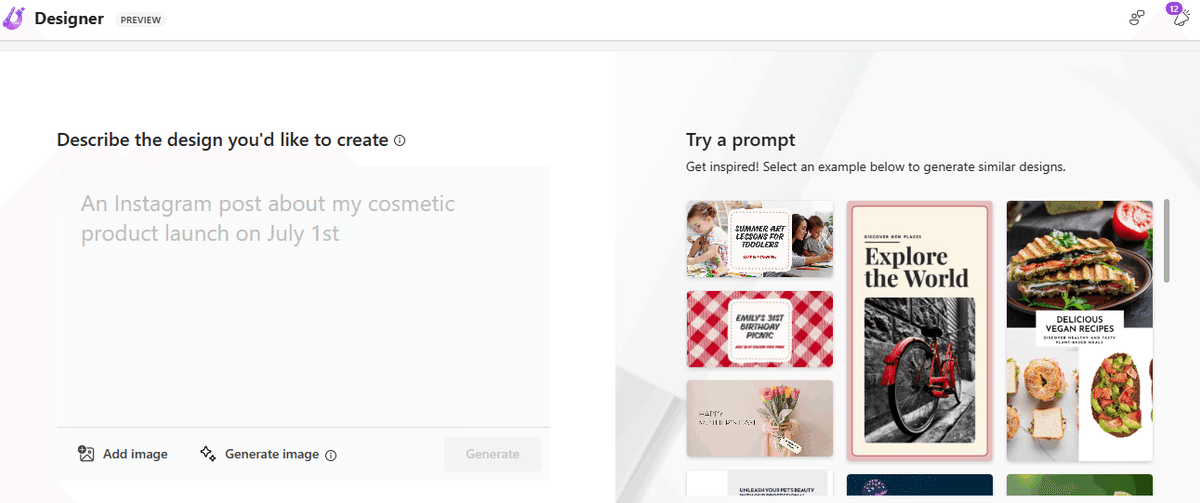
この画面になります。
③ 「Describe the design you'd like to create」にプロンプトを入力
④ 「Generate」をクリックすると画像が生成されます
⑤ 「size」を選ぶ
たった5ステップで完成します。
今のところ、Microsoftのアカウントがあれば無料で使えるようです。
ただ、③のプロンプトという画像を創るときの指示にセンスが問われるのと、時間がかかるのはそこくらいですのでじっくり考えましょう。
考えるというより思いついたワードを入れるだけなんですが、なかなか難しいものです。
サイズはSNSだったりブログに使う用の大きさにするだけです。
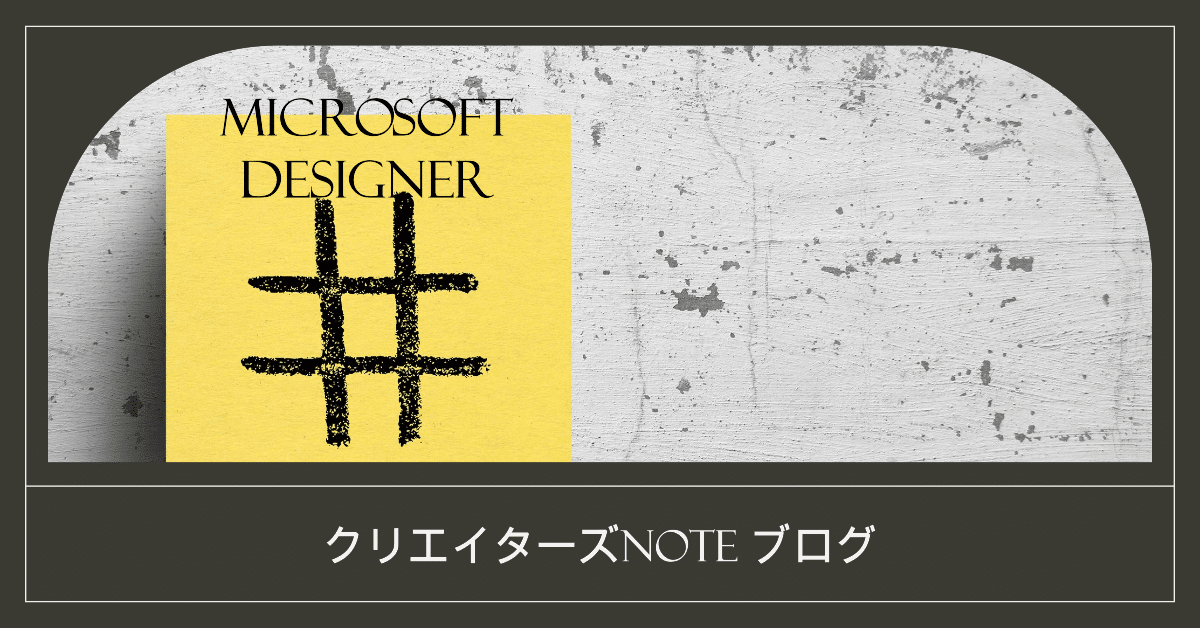
プロンプトには
「クリエイターズnote ブログ」とだけ入力して、サイズを選んだあとでテキストを入力することができました。
大きさもnoteの画像に使っても問題なさそうなので、少し使ってみようと思います。
ただ、私のPCが限界に近い遅さになってきました。
ということで、今回は画像生成AIはどこでもいいよね、というお話しでした。
苦手な画像を少しやっていきます。
よかったら使ってみてくださいね。
サポート(投げ銭)を考えていただきありがとうございます! 感謝いたします!今後の活動資金として活用させていただく予定です。応援のお気持ちとしてサポートしてくださるとうれしいです。
